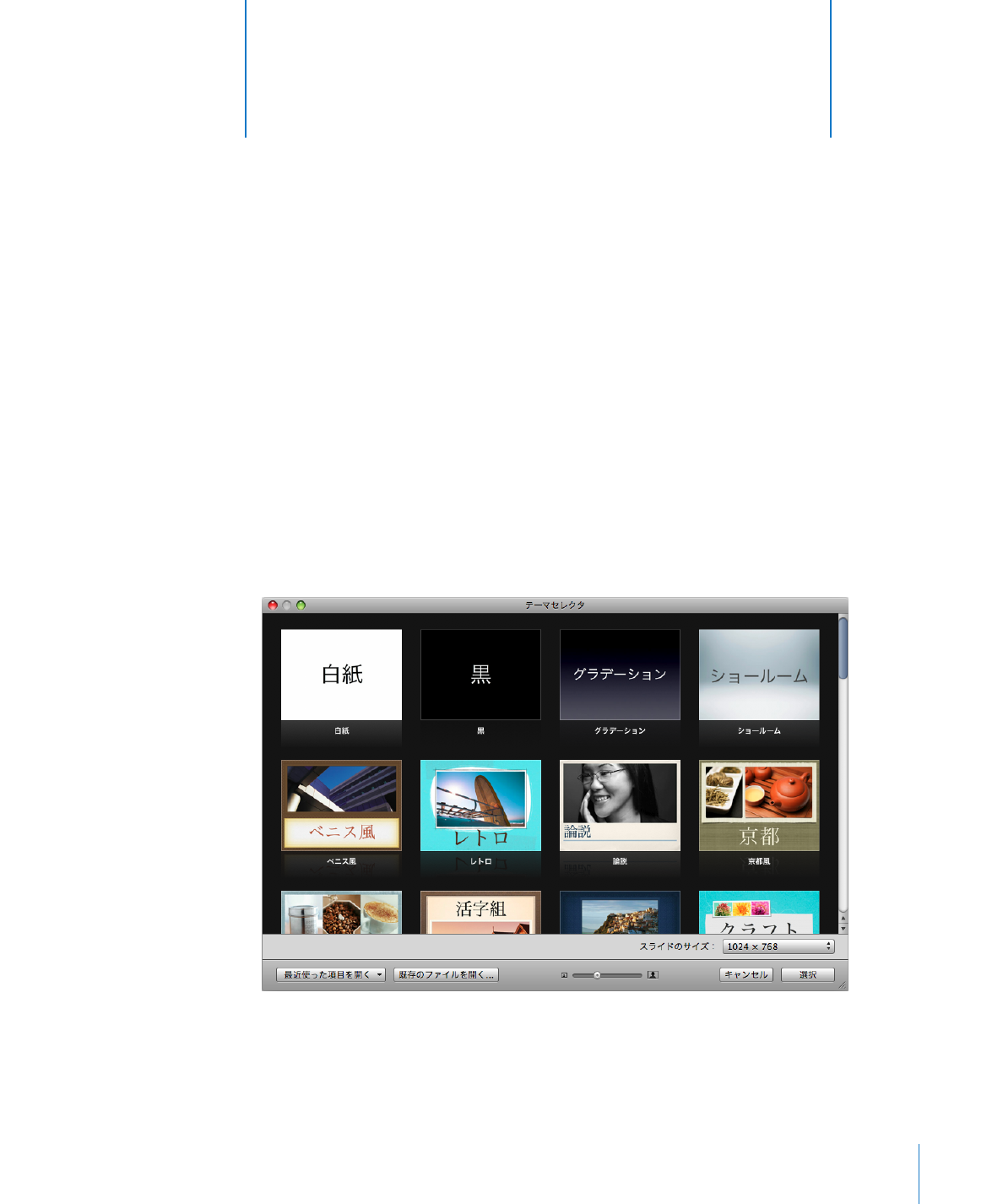
のツールとテクニック

各
テーマは、デザイン要素が統合されたマスタースライドのファミリーで構成されています。マスター
スライドは、あらかじめ選択した背景、テクスチャ、表スタイル、グラフの色などをベースにして外観
を作ります。
Keynote
書類の作成は、使用するテーマを選択することから始めます。これにより、新
しいテキストボックス、図形、グラフなどをそのテーマの中のスライドに追加するたびに、その色とス
タイルがスライドショーの残りの部分に合わせて調整されます。
マスタースライドには、そのテーマの外観に合う、さまざまなテキストやイメージのレイアウトがありま
す。スライドを特定の要素(タイトルとサブタイトル、行頭記号付きリスト、イメージなど)を使用して
作成するときは、希望のレイアウトに最も近いマスタースライドを選択します。マスタースライドには、
テキストとイメージのプレースホルダが含まれています。スライドショーを作成しながら、これらのプレー
スホルダを独自のコンテンツと置き換えます。
プレースホルダテキスト
イメージ、ムービー、または
その他のメディアファイル
のメディアプレースホルダ
メディアプレースホルダには、写真が含まれており、独自の写真、
、またはムービーと置き換える
ことができます。独自のイメージやムービーをこのプレースホルダにドラッグすると、スライドに合うよ
うに自動的にサイズや位置が調整され、フレームが設定されます。メディアはスライド上の任意の位置
(メディアプレースホルダのみでなく)にドラッグできますが、その場合プレースホルダイメージの属性
(サイズやフレームなど)は継承されません。詳細については、
73
ページの「テーマのイメージを独
自のメディアに置き換える」を参照してください。
プレースホルダテキストは、新しい各スライドの、タイトルと本文のテキストボックスに「編集エリア」
というテキストで表示されます。その外観は、テキストボックスに独自のテキストを入力した後のテキ
ストの外観を示します。本文テキストボックスに表示される行頭記号は、独自のテキストの横に表示さ
れるものと同じです。詳細については、
49
ページの「テキストのサイズとフォーマットを設定する」を
参照してください。
スライドショーを作成するときは、スライドに、表、テキストボックス、図形、オブジェクトなどのその
他の要素を追加できます。
14
第
1
章
Keynote
のツールとテクニック
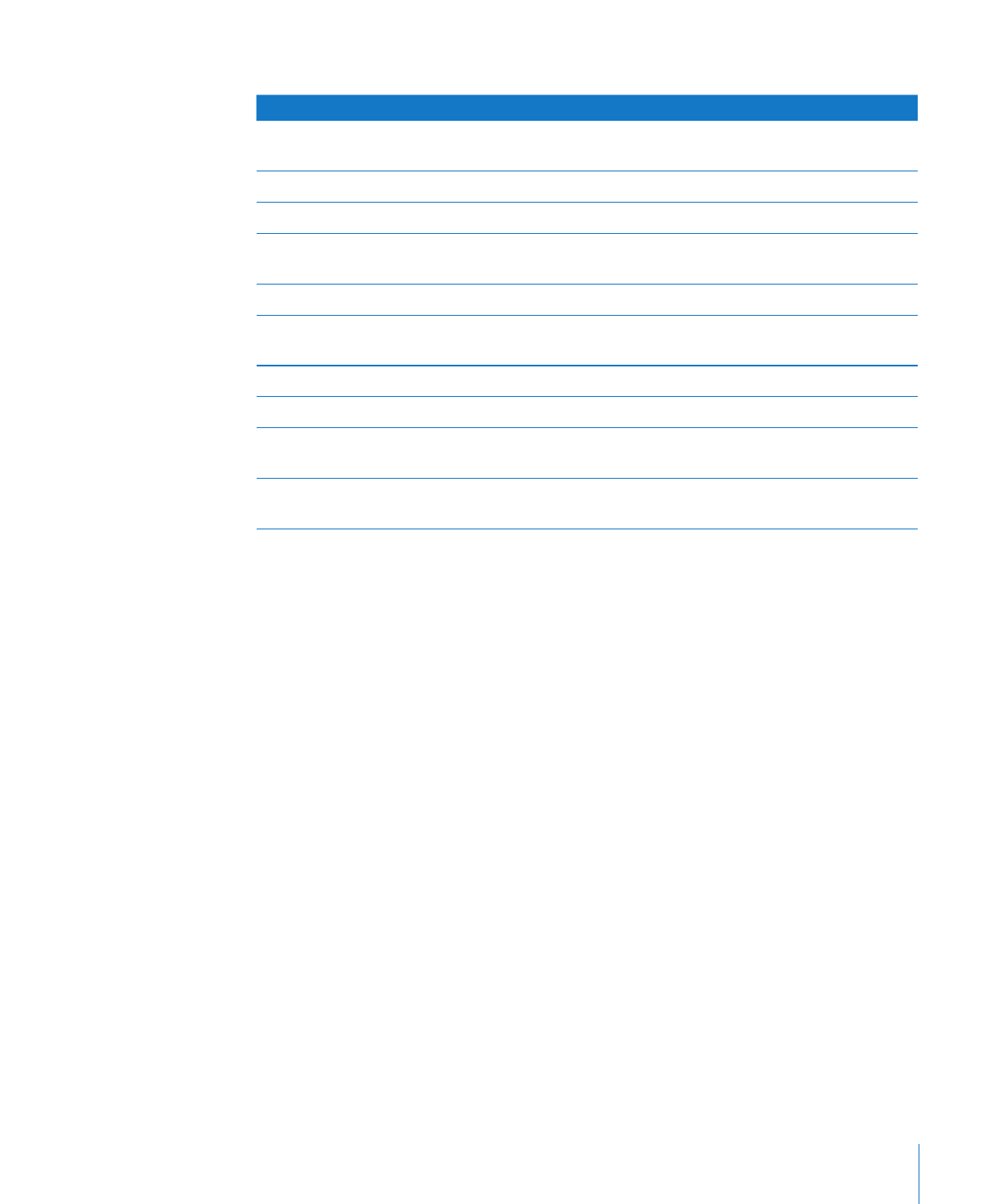
第
1
章
Keynote
のツールとテクニック
15
ほとんどのテーマには、以下のマスタースライドが含まれています:
マスタースライド
推奨する使用方法
タイトル
&
サブタイトル
プレゼンテーション内のタイトルスライドまたはセクション
タイトル
タイトル
&
箇条書き
目次
タイトル
&
箇条書き(
2
段組み)
並べて表示する内容
箇条書き
箇条書きのテキストを使用する一般的な内容ページ(スラ
イド全体がテキスト領域になる)
空白
グラフィックスを多用するレイアウト
タイトル(上または中央)
プレゼンテーション内のタイトルページまたはセクションタ
イトル
画像(横長)
タイトルが下に表示される横長の写真
画像(縦長)
タイトルとサブタイトルが左側に表示される縦長の写真
タイトル、箇条書き、画像
テキストと写真によるタイトルページまたはセクションタイ
トル
タイトル
&
箇条書き(左または右)
箇条書きのテキストを左側または右側に配置し、グラフィッ
クスをその反対側に配置する内容スライド
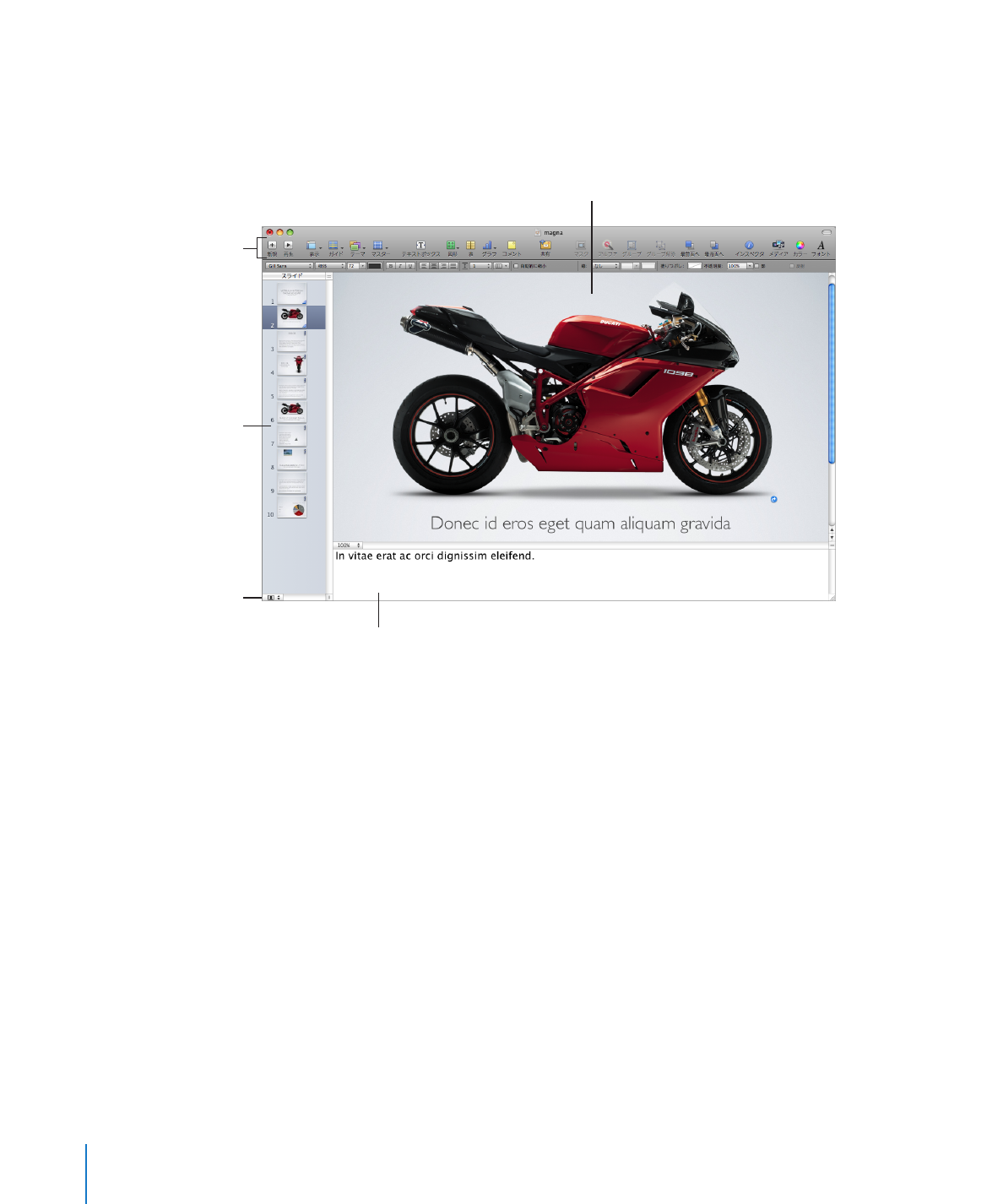
Keynote